lightroom V8.0破解版
- 系统大小:952.63 MB
- 系统语言:简体中文
- 更新时间:11-04
- 授权方式:免费软件
- 推荐星级:
Lightroom破解版下载 lightroom V8.0破解版是一款非常专业的图形图像软件,使用它可以加快对图片后期处理的速度,帮你节省很多时间,大大提高工作效率。Adobe Photoshop Lightroom中文破解版界面简洁,功能强大,如果你还觉得拍摄时间太少,后期修图太费事的话,不妨下载试试它吧,保证让你满意。系统天地网免费为你提供lightroom V8.0破解版下载。
Lightroom破解版下载 lightroom V8.0破解版是一款非常专业的图形图像软件,使用它可以加快对图片后期处理的速度,帮你节省很多时间,大大提高工作效率。Adobe Photoshop Lightroom中文破解版界面简洁,功能强大,如果你还觉得拍摄时间太少,后期修图太费事的话,不妨下载试试它吧,保证让你满意。系统天地网免费为你提供lightroom V8.0破解版下载。
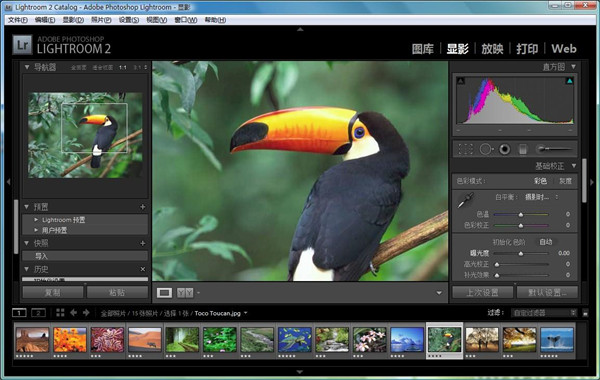
lightroom破解版软件功能:
1、开发模块中的自定义面板顺序
自定义开发模块面板的顺序,以便更轻松地访问常用工具。
2、书籍模块中的对齐网格
借助书籍模块中的对齐网格选项,轻松通过网格或单元对齐图像。
3、自动导入图片集
在自动导入的过程中,将图像同时上传到被跟踪的文件夹和图片集。
4、关联更快
将佳能相机与 Lightroom Classic CC 相关联时可体验更快的速度和更出色的稳定性。
5、一步合并成全景照片
现在可以通过一个步骤将多次包围曝光合并到多张 HDR 照片中,然后将它们拼接成全景照片,从而更快地创建 HDR 全景照片。
6、深度范围蒙版
根据 HEIC 照片的前景或背景中的特定深度范围做出选择。
7、改进了除雾负值
将除雾滑块移动到零点左侧可减少杂色。
8、改进的高 ISO 渲染
为低亮度、高 ISO 的照片添加自然的色彩。
9、书籍模块增强功能
自定义 Blurb 书籍页面中的单元格,从而创建独特的外观,并获取更多书籍样式(包括 Blurb 普通版书籍、杂志和蝴蝶页)。
10、导入预设和配置同步
通过“预设”面板或“配置”浏览器,导入包含预设和配置的 Zip 文件。
11、文件夹彩色标签
现在即可使用彩色标签,轻松整理和筛选文件夹。
12、HDR 和全景照片自动堆叠
在网格视图中,通过单击框,将独立的照片堆叠起来并最终将其合并,即可消除杂乱景象。
13、配置管理
利用改进后的菜单开启或关闭一组配置。
14、文件夹搜索性能增强
转瞬之间即可实现文件夹搜索。
15、创意配置文件
通过一键式应用现代、艺术、复古或黑白样式,获得完全合乎您心意的照片。创意配置文件是编辑工作的极佳起点,而且因为它们可保留编辑滑块的值,您还可以在以前做出的调整的基础上应用创意配置文件。
16、Adobe Raw 配置文件
这些一键式配置文件是编辑原始照片的最佳起点,其旨在让您更好地控制彩色照片、黑白照片、肖像照片和风景照片等照片的外观。
17、扩展了色调曲线
更加自由、精准地调整阴影、中间调和高光。
18、速度改进
在导入和导出照片,在“放大镜”视图中切换照片以及创建全景图时,在 RAM 为 12 GB 或更高的计算机上体验更快的性能。
lightroom破解版系统要求:
处理器:具有64位支持*;2 GHz或更快处理器的Intel或AMD处理器
操作系统:Microsoft Windows 7和Service Pack 1(64位)或Windows 10*
RAM:4GB内存(建议12 GB)
硬盘空间:用于程序安装的2GB可用硬盘空间。
显示器分辨率:1024x768显示器
图形处理器加速要求:
AMD:Radeon GPU,支持DirectX 12或OpenGL 3.3。
Intel:Skylake或较新的具有DirectX 12支持的GPU。
NVIDIA:具有DirectX 12或OpenGL 3.3支持的GPU。
OpenGL 3.3和DirectX 10-支持GPU相关功能的视频适配器.
1 GB视频RAM(VRAM)。2GB专用VRAM(4GB推荐)用于大型高分辨率显示器,如4K和5K分辨率显示器。
常用快捷键:
Ctrl-Shift-I:导入照片 Ctrl-Q:退出Lightroom
Shift-Tab:隐藏/显示侧面板、底部幻灯片和顶部任务栏
Shift-Tab后按T:隐藏Preview区底部工具栏
Ctrl-A:在图库模块中,选中所有图片
Ctrl-D:在图库模块中,取消选中的图片
P、U、X:在图库模块中标记/取消/删除当前选中的照片
1~5:在图库模块中为选中的照片设置等级;0取消等级
]和[:在图库模块中为选中的照片增加或减少等级
Ctrl-L:使用/取消标签过滤器
Ctrl-N:在集合(Collections)面板中为选中的照片建立新集合
Ctrl-Z:撤销操作 Ctrl-G:展开个折叠堆栈
Ctrl-Shift-K:在普通工具栏和Keyword Stamper工具栏切换
Shift-[ 、Shift-]、Shift-S:将堆栈中选中的照片上向、向下和移动到堆栈顶层
Ctrl-Alt-Shift-C:在元数据(Matedata)编辑下复制元数据
Lightroom与Photoshop软件对比
Lightroom:
优点:Lightroom界面简洁,功能清晰、操作也比PS简单。Lightroom可以一次导入多张照片,然后进行批处理。另外Lightroom内置RAW处理功能:无需额外下载其他扩展软件就可以处理RAW文件。一次性可以处理大量照片非常适用于处理摄影后期图片的童鞋,使用它可以帮你节省很多时间。
缺点:Lightroom它没有PS那么多细节上的功能,如添加图层,这个它是做不到的,而且它也只能编辑修改图像,不能像PS“从无到有”地制作图片。
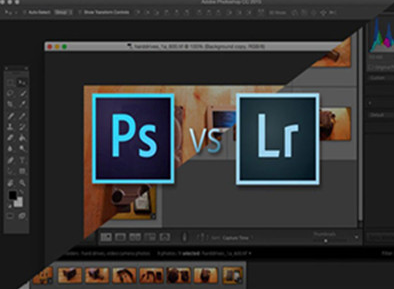
Photoshop相信大家应该都知道吧,它是一款非常专业的图像处理软件,功能非常强大,需要一定的基础才可上手,对于非专业的人员来讲操作起来是有一定困难的,非常复杂。
优点:Photoshop是以像素来处理图像的,对细节处理的非常的好。它呢除了可以编辑现在的图像(加入字体、背景变换等等),还可以在这个软件自己制作,可以说是功能非常且专业的软件了。
缺点:虽然Photoshop功能非常强大,但是所有的图像处理只能一张张修改,不能批量处理,对于要修改大量图片的人来讲使用它太浪费时间了。虽然也可以使用cameraRAW plug in来处理RAW文件,但Photoshop本身的批量处理功能并不算强大。
小编总结:这两款各有千秋,大家可根据自己的需要来选择适合自己的工具。如果要批量处理图片,无需更多细节上的要求那就选择Lightroom吧。如果你非常专业对这类工具能轻松上手,那可以挑战一下PS。